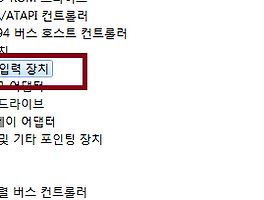윈도우7은 이전 윈도우에 비해 메모리 활용을 효율적으로 잘 하는 것으로 알려져 있다.
64bit 인 경우에는 운영시스템에서 활용하는 메모리 양도 많아질 뿐만 아니라 cpu의 처리량도 더 높아져서 성능이 향상된다. 32bit 윈도우 운영체제는 메모리를 최대 4GB까지 사용할 수 있지만(더 늘릴 수 있는 방법도 있다), 64bit 운영체제는 물리적인 메모리를 192GB 까지 장착할 수 있다.
64비트 윈도우에서 32비트로 만들어진 구버전 프로그램을 실행할때 가끔 호환성 문제가 있지만, 꾸준한 업데이트로 호환성 문제가 해결되어가고 있다.
이런 윈도우7 64bit 의 장점을 살리기 위해서는 최소 4GB 이상의 메모리가 필요하며 윈도우에서 실행되는 각종 응용 프로그램들도 64bit용이면 더 안정적이다.
32bit 프로그램도 설치 및 작동이 가능하도록 되어 있지만 64bit용 프로그램이 64bit 운영체제에는 더 알맞다.
윈도우 탐색기를 보면 Program Files (x86) 이라는 디렉토리가 따로 있는데 여기에 설치되는 프로그램들이 32비트 응용프로그램들이다. 작업관리자를 열고 프로세스탭 항목의 현재 실행되는 프로세스들을 보면 「 프로그램이름.exe *32 」라고 표시되는데 *32가 붙은 프로그램이 모두 32비트 응용프로그램이다.
64bit용 프로그램이 좋은 이유 중 하나는 활용할 수 있는 메모리양에 제한이 없다는 점이다. 사용하는 메모리양이 많을 수록 느린 하드디스크를 이용안하기 때문에 처리 속도가 빨라지기 때문이다.
하지만 32비트 프로그램은 활용 가능한 메모리 할당량에 제한을 둔다고 한다. 포토샵이나 3D 게임같이 메모리를 많이 필요로 하는 덩치 큰 프로그램들도 32비트로 제작되었다면 최대 2GB 까지 밖에 활용하지 못한다고 한다.
그래서 64비트 윈도우7을 설치해도 32비트 응용프로그램을 쓴다면 64비트 시스템을 적극적으로 활용하지 못하는 셈이 된다.
아직까지 많은 프로그램들은 호환성과 안정성때문에 32비트로 만들어지고있기도 하다.
Explorer Suite 라는 프로그램은 32비트 프로그램의 메모리 제한을 해제할 수 있다고 소개하는 툴이다.
프로그램의 구조를 보고 분석하고 수정할 수 있도록 리소스 에디터 등의 다양한 기능들이 포함되어 있어 파워유저들이 사용하는 툴인듯하다. 일반 유저들은 필요한 부분만 활용해도 될 것 같다. 무료이고 64bit를 지원한다.
어떤 방식으로 메모리 제한을 푸는지는 알 수 없지만 많은 분들이 효과를 봤다고 해서 설치하고 게임에 적용해봤는데 메모리 사용률이 조금 올라가긴 한다. (게임, 프로그램마다 차이가 좀 있다)
특히 메모리를 무지막지하게 먹는 고사양 3D 게임(특히 온라인 게임)의 경우 「out of memory」 가 뜨며 튕기는 경우에 효과를 볼 수 있다. 인터넷익스플로러의 탭이나 창을 상당수 열어놓고 작업하는 경우도 성능 향상이 있다고 한다.
게임에 약간의 성능 향상을 기대하며 적용해봤는데, FPS가 3~4 정도 올라간다. 웹브라우저는 테스트를 못했다.
가상메모리와 비슷한 캐싱을 하는 꼼수 프로그램일 뿐이라는 글도 보여 조금 조심스럽기는 하다. (아래 글참고. 출처 본문글에 대한 댓글에서 퍼옴)
- 출처 | http://www.playwares.com/xe/24532678
― 무슨소리인지 이해가 안가는군요
근본적으로 64bit OS환경하에서도 win32 기반의 32bit어플리케이션들은 2G이상의 메모리를 활용하지 못합니다. 이는 태생적 한계구요 프로그래머들도 어쩌질 못하는겁니다
2G를 넘어가는 데이터를 처리하려면 가상메모리와 윈도우 캐시를 필연적으로 사용하기때문에 SSD를 사용하면 게임에서 체감속도가 올라가는겁니다
그래서 대용량 작업을 필요로 하는 포토샵이나 프리미어 같은 프로그램들은 64bit 버젼으로 따로 나옵니다
더군다나 익스플로러창같은 경우는 개별창이 하나의 프로세스로 따로 인식되기때문에 2G제한과는 무관합니다
100개의 창을 띄우면 100개의 프로세스로 따로 노는거죠
여기서 발생하는 렉은 CPU의 과부하입니다
― 창 100개가 아니라 탭100개를 위에 설명을 잘못했네요 (작업표시줄에 한개한개의 창이 아닌 익스플로러 1개창에서 링크로 새로연탭 100개를 설명해야 하는데 제가 잘못적은 부분입니다.)
탭 100개일시는 한 프로세서에서 메모리를 먹습니다.
64BIT인 환경에서 1GB 의 메모리를 먹고 새탭이 50~60개만 켜지고 더이상은 안켜져서 이리저리 알아본겁니다. 그래서 위에 방법대로 해결하니 1창에서 100개의 탭을 켜도 안정적으로 돌아가는 것을 확인했습니다
― 와우 저한테는 좋은 정보네요.
통계 패키지 돌리는 중인데, 이게 32비트 프로그램이라 그런지...파일 용량이 커서 그런지.. 그래프 그리는데
윈도우7 64비트, 램 8기가 사용중인데도 메모리 부족이라고 떠서..해결방법 찾고 있었는데,
요거 따라해보니 메모리 사용 제한이 풀려서 해결되었네요. 정말 좋은 정보 감사드립니다.
32비트 프로그램은 프로그램당 2기가 메모리 사용이 제한되어 있었는지 이제 알았네요
― 그건 가상메모리 부족때문입니다
win32기반 프로그램은 태생적으로 2G이상을 처리하지 못합니다
제한을 풀 수 있을꺼 같으면 64비트 프로그램이 나올 이유가 없죠
그냥 일종의 컴파일 조작이나 가상메모리와 비슷한 캐싱을 하는 꼼수 프로그램일뿐 근본적으로 32비트 메모리의 확장성을 주는것도 아니고, 컴파일조작도 3G까지가 한계입니다
근본적으로 제한을 없애는건 오직 네이티브64로 프로그래밍을 하는방법뿐입니다
그냥 윈도우에서 가상메모리를 시스템사용으로 하면 해결될 일입니다
대부분 SSD사용한다고 가상메모리를 꺼야한다는 잘못된 정보가 판치고 있는데 가상메모리는 필수입니다
― 본문의 프로그램은 가상메모리관련 꼼수가 100% 확실하며
슈렉고양이님의 문제의 경우는 가상메모리를 윈도우자동할당으로 설정해두시면 100% 해결될일입니다
32bit의 프로세스 메모리 할당과 관련한 글입니다 읽어보시면 이해가 되실껍니다
http://blogs.technet.com/b/sankim/archive/2010/05/07/windows-faq-2.aspx
메모리 관련해서 프로그램 오류가 있으면 윈도우 시스템 설정에 있는 가상메모리를 「시스템관리 사용」으로 설정해 놓고 한번 테스트해보는 것도 좋은 방법일 듯 하다.
가상메모리를 사용하면 하드디스크를 스왑해서 읽기 때문에 아무래도 프로그램 성능이 떨어질 것 같은데 그와 비슷한 방식으로 Explorer Suite 툴이 메모리 제한을 풀어서 성능 향상을 체감했다는게 그냥 주관적인 느낌일 뿐인건지 어떤건지 모르겠다.
아무튼 Explorer Suite 프로그램 사용법은 아래처럼 하면된다.
64bit 운영체제, 4GB이상 메모리 PC 유저 기준. (32bit 사용자도 설치 및 사용 가능)
- http://www.ntcore.com/exsuite.php
위 링크에서 프로그램을 다운로드받아 설치하면 된다.
간단한 설치를 마치고 나면 CFF Explorer 라는 실행 파일이 생기는데, 반드시 관리자 권한 으로 실행해야 한다.
!!! 적용할 실행파일(exe파일)은 반드시 백업해 둬야된다.
△ 파일 열기를 클릭해 적용하려는 프로그램의 실행파일(exe 파일)을 선택해서 연다.
△ 위 그림의 번호 순서대로 클릭. 다른 부분은 절대 건드리면 안된다.
1. [File Header] → 2. [Click here] → 3. [App can handle -> 2gb address space] → 4. [OK]
3번 [App can handle -> 2gb address space] 부분만 체크한다.
* 가끔 [App can handle -> 2gb address space] 항목이 미리 체크되어 있는 프로그램이 있을 수 있다. 그 프로그램은 이미 메모리 제한이 해제되어 있는 경우다.
△ 저장을 눌러 저장한다.
덮어쓰겠냐고 물어보면(overwrite original file?) 예를 누른다.
덮어쓸 수 없다고 나온다면 관리자 계정인지, 관리자 권한을 위임받았는지 확인해야된다.
관리자 설정이 잘 안된다면 아래 링크를 참고.
- http://blog.naver.com/kacheu?Redirect=Log&logNo=80154927528
수정을 다 마친 후 프로그램 실행에 문제가 생기면 백업된 실행파일을 복구하거나 [ App can handle -> 2gb address space ] 부분을 체크해제하면 된다.
** 만일 적용된 프로그램의 업데이트가 있다면 업데이트를 한 후 다시 위의 작업을 해줘야한다.
• 추가 정보
윈도우 xp 인 경우는 아래의 링크를 참고.
- http://blog.naver.com/PostView.nhn?blogId=hoonedang1&logNo=90125477726
출처 |
blog.naver.com/makinoyui/60133001535
cafe.naver.com/hannori/6716
'컴퓨터&인터넷' 카테고리의 다른 글
| [화면보호기] 플립형 시계 화면보호기(스크린 세이버, screen saver) 모음 (0) | 2012.11.24 |
|---|---|
| LG 구형 LCD 모니터 L1720p 윈도우 Vista/7 지원 드라이버 (0) | 2012.11.09 |
| creative soundblaster 계열 사용자 중 윈도우7 장치관리자에서 [pci 입력장치] 드라이버를 못잡아 느낌표 뜰 때 (0) | 2012.10.30 |
| 프로그램 프로세스 우선순위 및 선호도 설정 고정해서 실행하기 (윈도우 멀티작업 최적화) (0) | 2012.09.14 |
| 윈도우7 하드디스크(HDD) LED가 계속 깜빡일 때 (0) | 2012.09.04 |